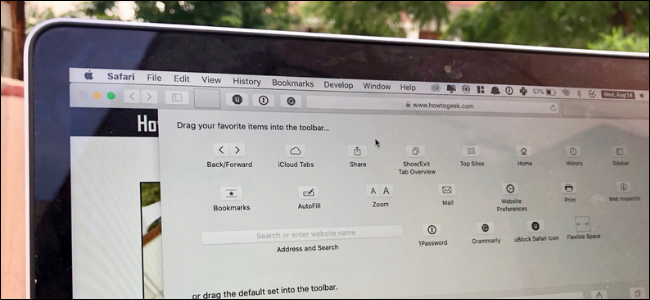Nếu bạn đang đọc bài viết này, bạn có thể khó chịu rằng mỗi lần bạn thêm dấu trang trong Firefox, bạn phải nhấp vào nút mở rộng để hiển thị danh sách thư mục trước khi bạn thực sự có thể xác định vị trí thư mục để đặt dấu trang vào.
Có hai giải pháp mà tôi đã tìm thấy để làm cho Firefox mở rộng hộp thoại này theo mặc định, một là tiện ích mở rộng và giải pháp còn lại là tập lệnh Stylish, vì vậy chúng ta sẽ xem xét cả hai giải pháp.
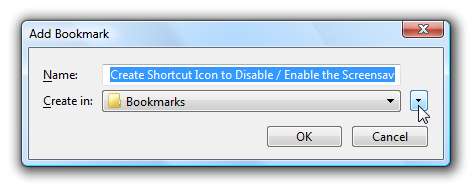
Sử dụng phần mở rộng OpenBook
Tải xuống và cài đặt Tiện ích mở rộng OpenBook từ Tiện ích bổ sung Mozilla và sau khi khởi động lại Firefox, bạn sẽ thấy rằng hộp thoại dấu trang hiện được mở theo mặc định:
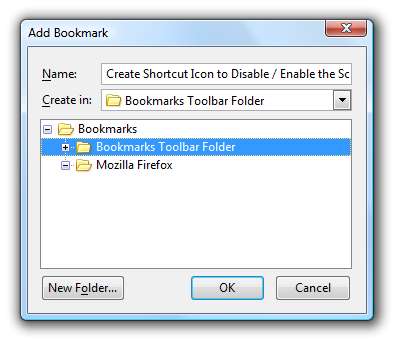
Ngoài ra còn có một loạt các tùy chọn hữu ích hơn có sẵn trong cửa sổ Tùy chọn cao đến mức nực cười:

Điều thú vị nhất ở đây là bạn có thể đặt Firefox tự động đánh dấu vào một thư mục cụ thể bằng cách chọn tùy chọn “Thêm dấu trang vào thư mục bên dưới”.
Sử dụng Phương pháp Tinh chỉnh Phong cách
Nếu bạn là một fan hâm mộ của Sành điệu bạn có thể chỉ muốn thêm một kiểu người dùng khác thay vì một tiện ích mở rộng riêng biệt. Bạn sẽ không nhận được các tính năng bổ sung, nhưng nó giúp bạn tiết kiệm một số tiện ích mở rộng.
Nó đơn giản như cài đặt Thêm kiểu người dùng Hộp thoại Dấu trang … Nhấp vào nút để tải vào Phong cách:
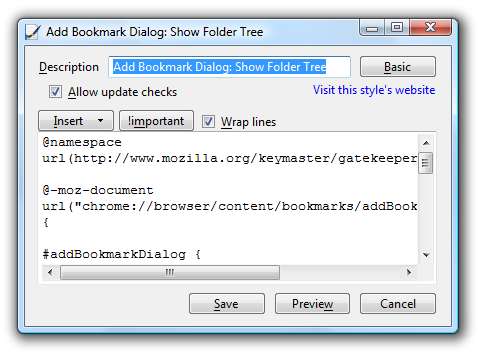
Và bây giờ bạn sẽ thấy rằng hộp thoại mặc định đã được thay đổi. Bạn có thể tùy chỉnh chiều rộng / chiều cao trong tập lệnh nếu muốn, đây là điều bạn không thể làm với tiện ích OpenBook.
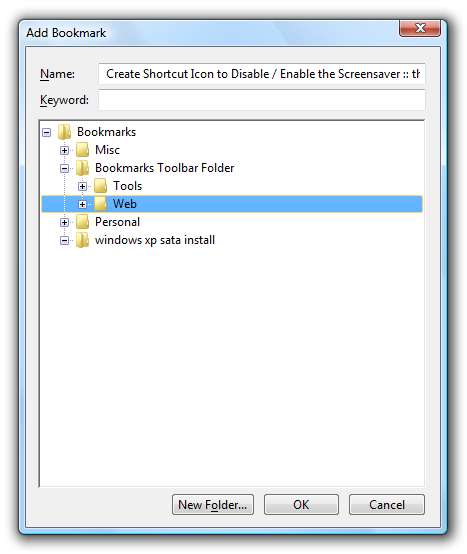
Tắt Tinh chỉnh Phong cách
Bởi vì phong cách người dùng này dành cho giao diện người dùng, nó sẽ không hiển thị trong cửa sổ bật lên Phong cách thông thường, vì vậy bạn sẽ phải vào Quản lý phong cách.
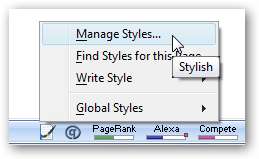
Bạn sẽ thấy kiểu “Thêm Hộp thoại Dấu trang” trong danh sách và chỉ cần bỏ dấu kiểm ở bên trái của nó.
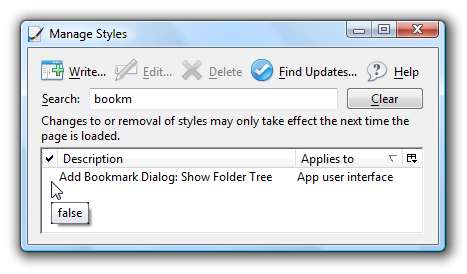
Đừng quên rằng bạn chỉ có thể kéo dấu trang thẳng ra khỏi thanh địa chỉ và vào thanh dấu trang, đây thực sự là tùy chọn đơn giản nhất.